Podobne tematy
[Notebook/Komputer All-in-One] Jak sprawdzić, czy komputer obsługuje moduł TPM i jaka jest jego wersja?
W tym poradniku dowiesz się, jak sprawdzić, czy twój komputer obsługuje moduł TPM (Trusted Platform Module ), uzyskać informacje na temat wersji TPM oraz jak włączyć lub wyłączyć moduł TPM w oprogramowaniu BIOS.
- Wpisz i wyszukaj [TPM.msc] na pasku wyszukiwania systemu Windows ①, a następnie kliknij [Open] (otwórz) ②.
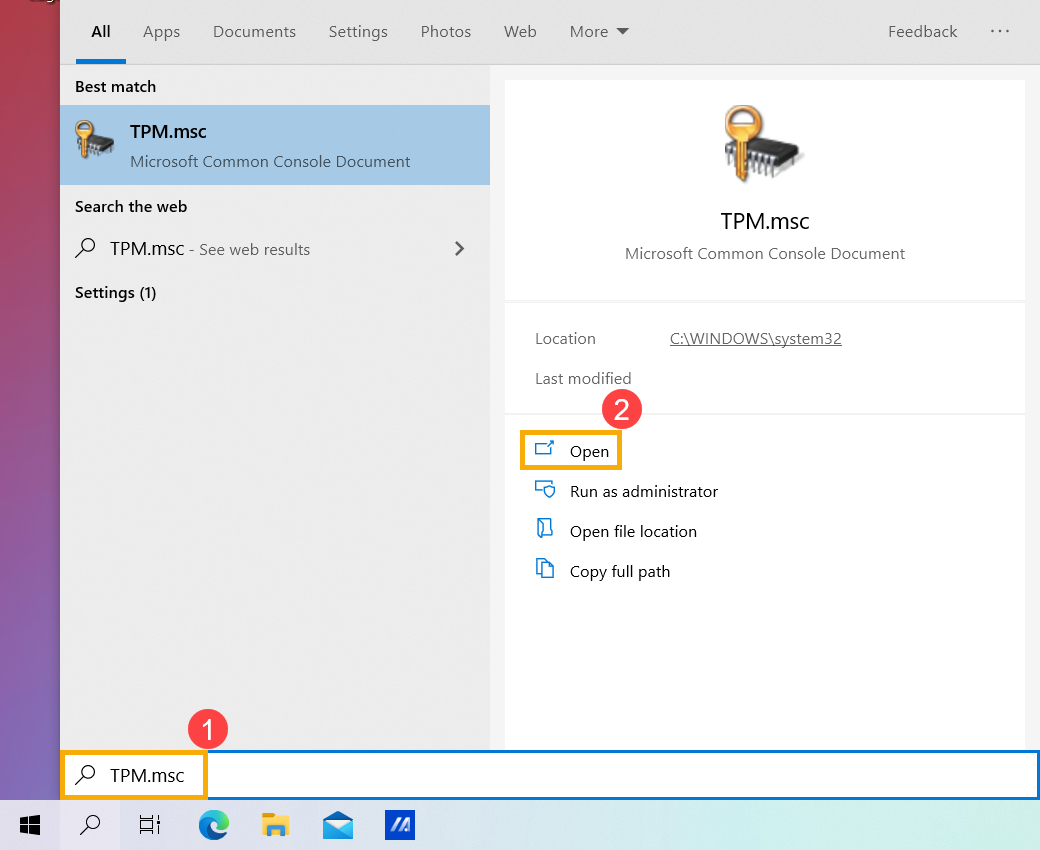
- Jeżeli w wyświetlonym oknie Trusted Platform Module (TPM) Management on Local Computer (zarządzanie modułem TPM na komputerze lokalnym) w polu Status (Stan) wyświetlana jest informacja [The TPM is ready for use] (moduł TPM jest gotowy do użycia) ③, oznacza to, że komputer obsługuje funkcję TPM.
Możesz także sprawdzić [Specification Version] (wersja specyfikacji) ④ w polu TPM Manufacturer Information (informacje o producencie modułu TPM), co jest tożsame z wersją TPM na komputerze.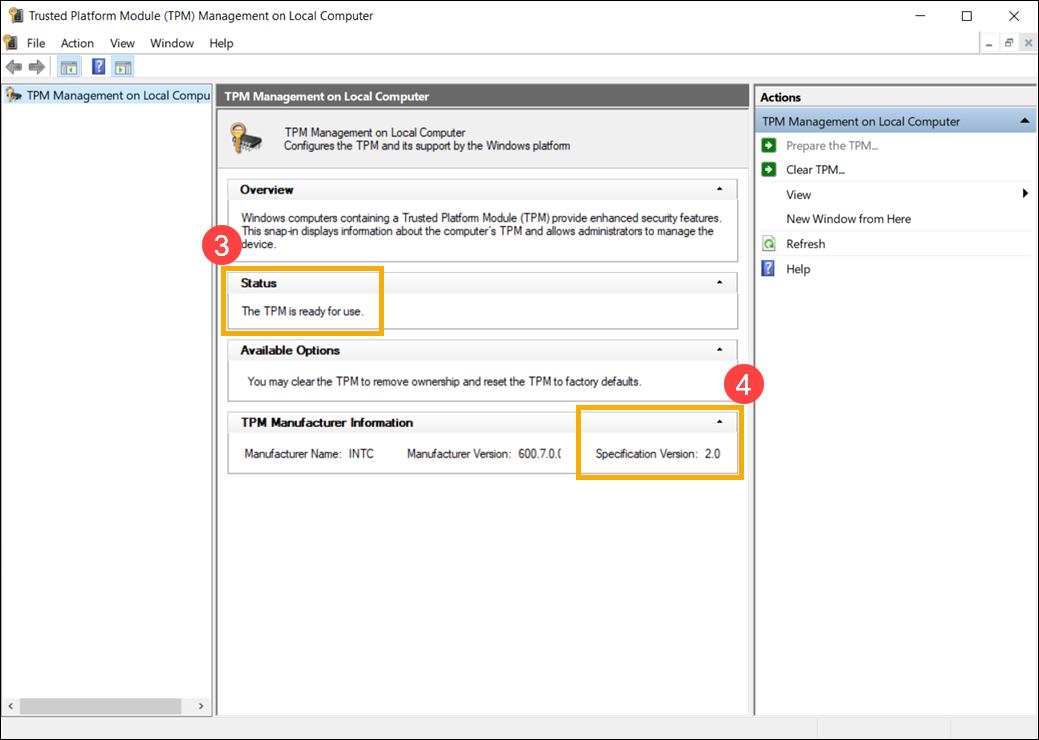
Adnotacja: Jeśli na ekranie wyświetlony zostanie komunikat Compatible TPM cannot be found (nie można odnaleźć kompatybilnego modułu TPM), komputer może nie obsługiwać funkcji TPM. Ponadto, można przejść do następnego kroku, aby sprawdzić, czy funkcja TPM jest włączona w konfiguracji oprogramowania BIOS.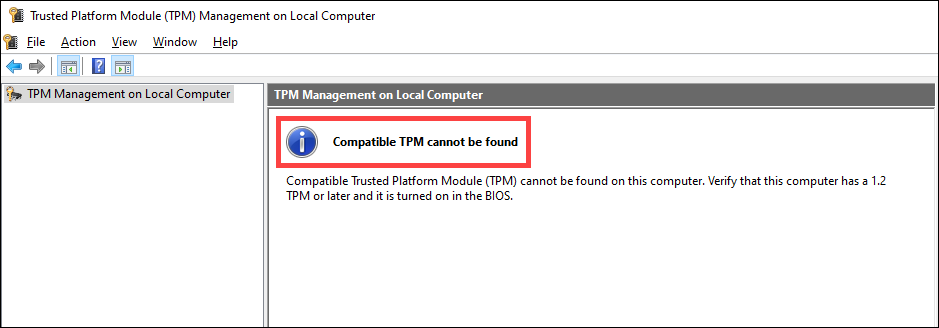
Jak włączyć lub wyłączyć TPM w oprogramowaniu BIOS?
- Po pierwsze, komputer musi przejść w konfigurację oprogramowania BIOS. Gdy komputer nie jest jeszcze włączony, wciśnij i przytrzymaj klawisz F2
 na klawiaturze, a następnie naciśnij przycisk zasilania
na klawiaturze, a następnie naciśnij przycisk zasilania  , aby przejść do konfiguracji oprogramowania BIOS. Tutaj zamieszczonych jest więcej informacji: Jak uzyskać dostęp do konfiguracji BIOS?.
, aby przejść do konfiguracji oprogramowania BIOS. Tutaj zamieszczonych jest więcej informacji: Jak uzyskać dostęp do konfiguracji BIOS?. - Po przejściu do konfiguracji oprogramowania BIOS naciśnij klawisz funkcyjny [F7] lub użyj kursora, aby kliknąć [Advanced Mode] (tryb zaawansowany) ⑤ na ekranie.
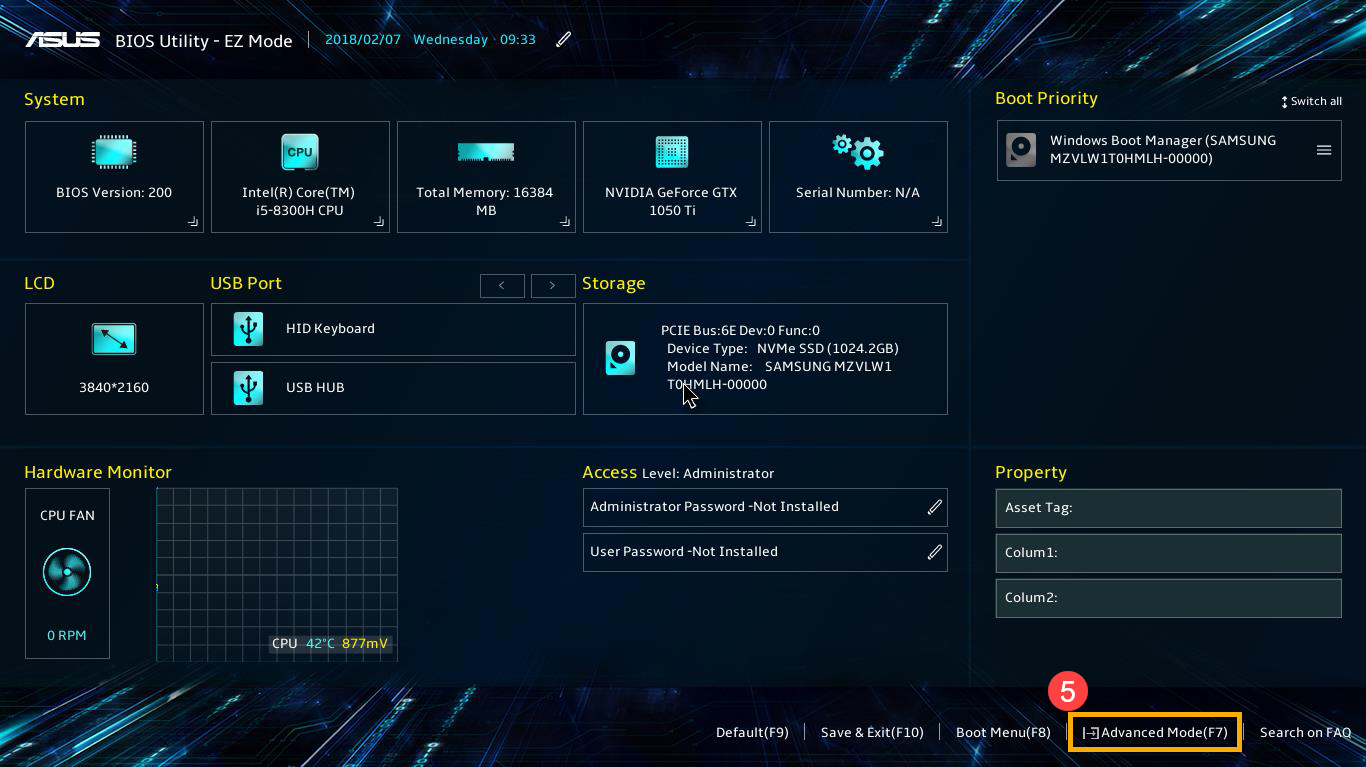
- Przejdź do karty [Advanced] (zaawansowane) ⑥, a następnie wybierz [Trusted Computing] ⑦.
Adnotacja: Jeśli w karcie Advanced (zaawansowane) nie ma opcji Trusted Computing, oznacza to, że komputer nie obsługuje uruchamiania funkcji TPM w konfiguracji oprogramowania BIOS.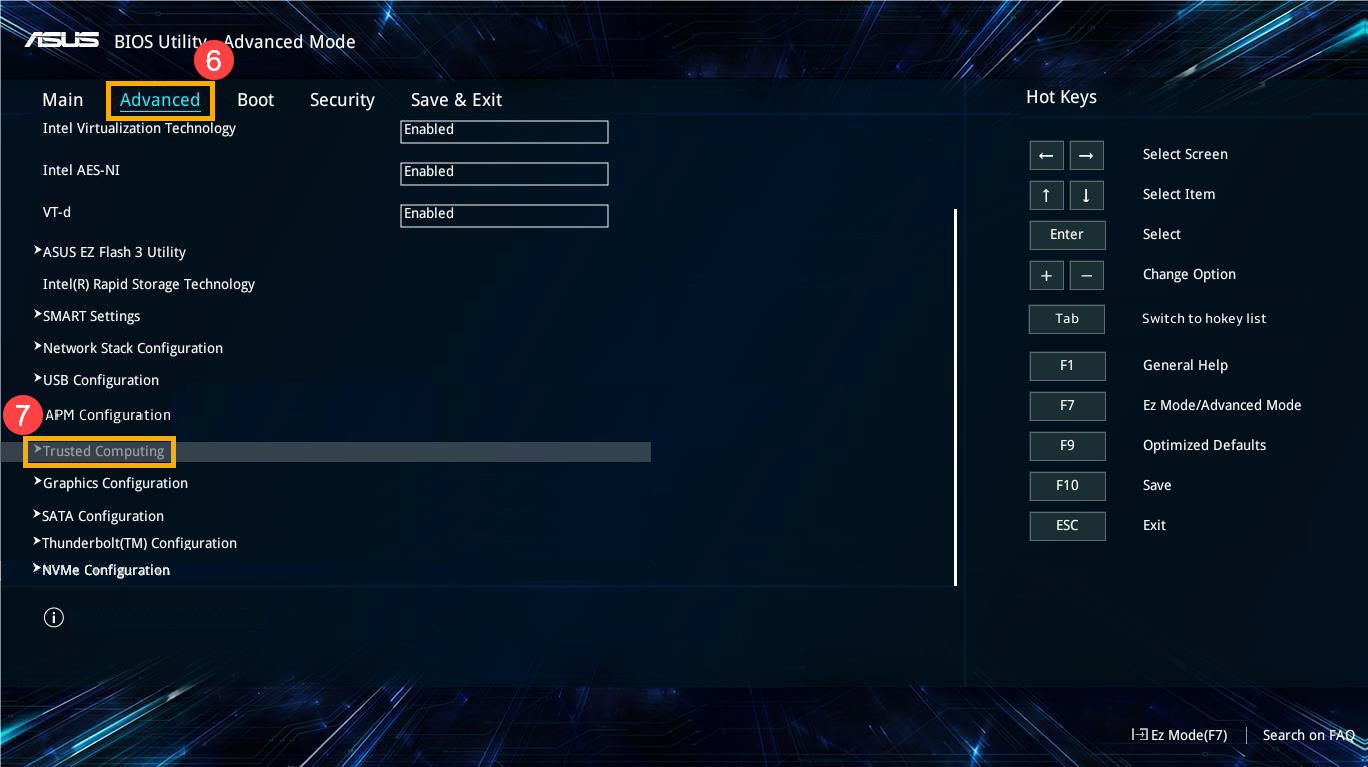
- Wybierz [Security Device Support] (wsparcie dla urządzeń zabezpieczających) ⑧, a następnie wybierz [Enable] (włącz) ⑨, aby włączyć funkcję TPM w konfiguracji oprogramowania BIOS.
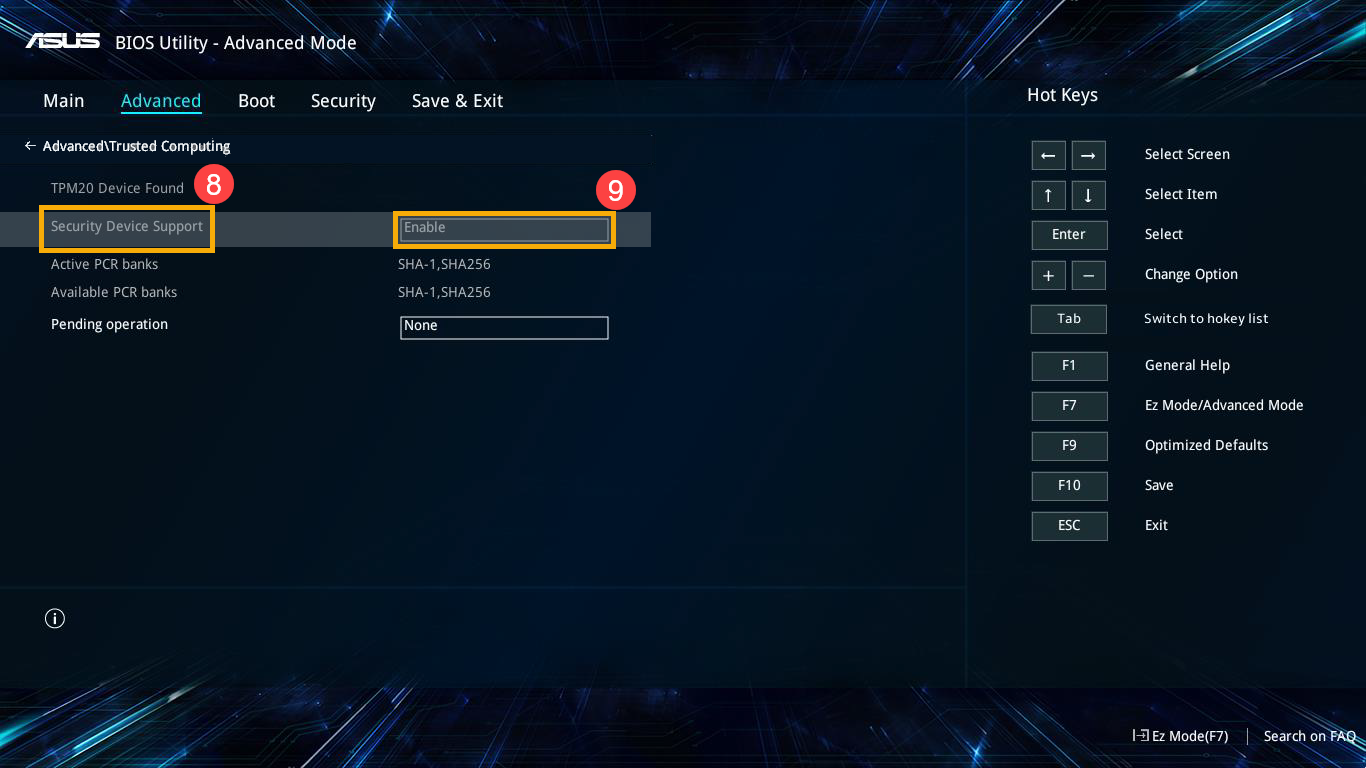
- Zapisz i opuść konfigurację. Naciśnij klawisz funkcyjny [F10] i wybierz [OK] ⑩ — komputer uruchomi się ponownie. Po tym, będziesz mieć możliwość sprawdzenia, czy moduł TPM jest gotowy do użycia, wykonując działania opisane w Kroku 1 i Kroku 2.

Pytania i odpowiedzi
Pyt. 1: Jeśli mój komputer nie obsługuje funkcji TPM, czy mogę ją zainstalować?
Odp. 1: Ze względu na konstrukcję notebooków i komputerów All-in-One nie ma możliwości zainstalowania dodatkowego slotu TPM.
Pyt. 2: Jeśli mój komputer obsługuje tylko moduł TPM w wersji 1.2, czy można go uaktualnić do wersji 2.0?
Odp. 2: Wersja TPM zależy od zainstalowanego chipa i płyty głównej, i nie można jej uaktualnić z wersji 1.2 do 2.0.